电脑上怎样换桌面壁纸 电脑桌面壁纸怎么更换
在现代社会中电脑已经成为了生活中不可或缺的一部分,而桌面壁纸作为电脑界面的装饰,可以给人一种愉悦的视觉享受。很多人对于如何更换电脑桌面壁纸还存在着一定的困惑。电脑上怎样换桌面壁纸?如何让电脑桌面焕然一新?在这篇文章中我们将为您详细介绍电脑桌面壁纸的更换方法,帮助您打造一个个性化的电脑界面。无论是喜欢美景风景、动漫卡通还是明星写真,都能在您的电脑桌面上一览无余。快来跟随我们的步骤,让您的电脑桌面焕然一新吧!
具体步骤:
1.回到电脑桌面空白处,进行操作;
点击空白处,左键点击,在下拉列出中,点击:属性;进入属性窗口,如下图一。打开的是主题选项卡,这个是默认选项卡。

2.更换电脑壁纸,需要点击:桌面,选项卡,进入相关的操作界面,如下图;
可以在电脑提供的或是原上传的背景列出中进行选择,也可以重新上传,也可以更换颜色等。
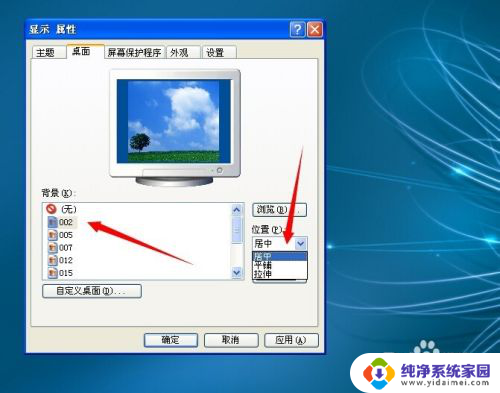
3.一般想要更换壁纸的人员,大都喜欢按照自己的所喜好的图片。个性的图纸做为电脑壁纸,这时可以点击下图一界面右边的一个:浏览...,可从当地电脑盘或是移动盘选择自己想要的图片;
如下图二,进行挑选自己喜欢的图片。点击:打开,即可选上传至桌面壁纸中,再点击:确定,按钮,即可设置生效。
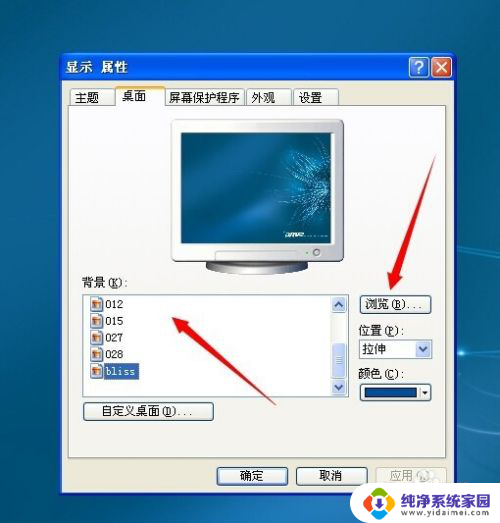
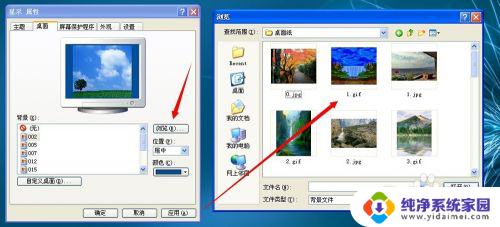
4.也有很多人员喜欢个性图片的同时,还要换个颜色。换种感觉,可以在桌面选项卡右下角的一个:颜色,按钮中进行选择自己想要的颜色,选择好后,点击:确定,即可设置成功。
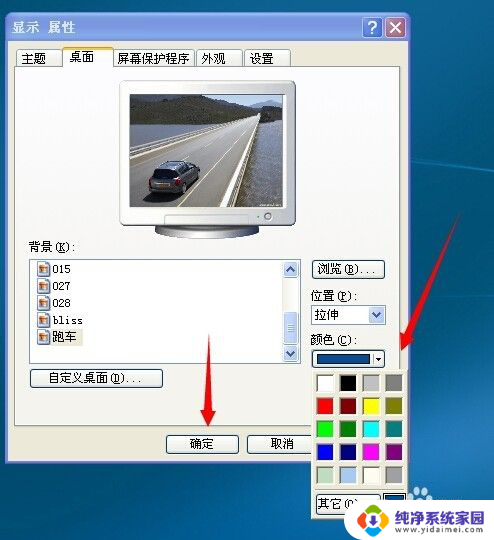
以上就是电脑上如何更换桌面壁纸的全部内容,如果遇到这种情况,你可以按照以上步骤进行解决,非常简单快速。
电脑上怎样换桌面壁纸 电脑桌面壁纸怎么更换相关教程
- 怎样给台式电脑换桌面壁纸 电脑桌面壁纸更换步骤
- 电脑换桌面壁纸哪里设置 电脑桌面壁纸怎么更换
- 电脑屏幕更换壁纸怎么弄? 如何在电脑上更换桌面壁纸
- 电脑上怎么换壁纸 电脑桌面壁纸怎么更换
- 台式电脑如何换桌面壁纸 台式电脑桌面壁纸更换方法
- 电脑上的桌面怎么换壁纸 电脑桌面壁纸怎么设置
- 平板怎么设置桌面壁纸 教你在平板电脑上更换桌面壁纸
- 电脑桌面壁纸更换怎么弄 电脑桌面壁纸设置方法
- 电脑壁纸如何更换 如何在Windows电脑上更换桌面壁纸
- 怎样更换桌面背景图片 如何在电脑上更换桌面壁纸
- 笔记本开机按f1才能开机 电脑每次启动都要按F1怎么解决
- 电脑打印机怎么设置默认打印机 怎么在电脑上设置默认打印机
- windows取消pin登录 如何关闭Windows 10开机PIN码
- 刚刚删除的应用怎么恢复 安卓手机卸载应用后怎么恢复
- word用户名怎么改 Word用户名怎么改
- 电脑宽带错误651是怎么回事 宽带连接出现651错误怎么办